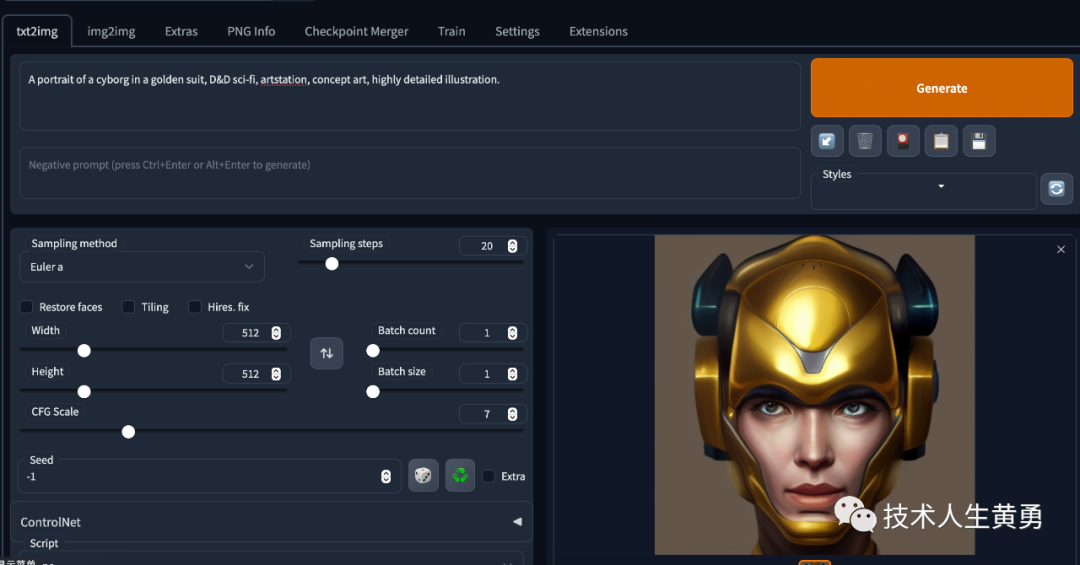如何玩转iPhone手机?最近手机连接投影仪被大家关注,那么苹果手机是如何连接投影仪的呢?新出的iPhone8可以连接吗?跟随小编一起来了解一下详细的步骤教程吧。
苹果手机与投影仪连接的方法教程(步骤)
1、第一次使用手机大屏投影转换器的时候,在iPhone的App Store上安装EZCast(一款针对手机、平板PC屏幕切换的的多媒体官方分享软件)。
2、将手机和投影仪连接,需要连接转换器三个接口,下图分别为转换器的通电接口、转换器连接投影仪的VGA接口、转换器连接iPhone的USB接口,连接完成后如下图:
3、打开iPhone已安装EZCast,打开EZCast点击右上角,再进入iPhone“个人热点”和“AirPlay”进行热点匹配,完成iPhone和投影仪的热点连接;
4、热点匹配完成后表示设备连接成功,此时在EZCast可进行转换器的升级,操作步骤如下图:
5、转换器固件升级后,iPhone和投影仪就能直接同步了。下图为iPhone的PPT文件投影展示,效果还是非常高清的;
6、 iPhone投影播放爱奇艺视频效果展示:
7、 iPhone和投影仪连接的整个步骤,其中的转换器都发挥了很大的作用。而该款转换器支持 iPhone有线投影,但是为了确保办公特别是会议的的投影稳定性和持续性,同时确保网络和设备连接的稳定,不至于会议中途被打断。以下是转换器:
iPhone8如何连接投影仪
以上是苹果手机连接投影仪的详细步骤教程,那么新出的iPhone8可以连接投影仪吗?如何连接呢?我们一起来了解一下:
方法一:无线连接,使用苹果手机自带的镜像功能,即AirPlay功能。
最常见的手机连接投影仪方法,使用这一功能,需要先确定投影仪是否带有无线同屏功能。我查了一下,像明基、爱普生这类传统灯泡投影仪厂商的产品好像还不支持无线同屏,坚果这类的智能投影仪是支持的,所以得先确认。
确认之后,在苹果8的底端往上滑,滑出控制中心,就能看到“屏幕镜像”这个选项。点击“屏幕镜像”,选择对应的投影仪名称,基本5秒之内就能同屏上,非常快速和方便。(PS:基于苹果8和投影仪处于同一个WIFI环境中)
方法二:有线连接
绝大部分的投影仪都有HDMI高清多媒体接口,HDMI作为一个信号源,可以连接输出影像和语音。
所以对于苹果8来说,只需要购买一个Lightning转HDMI的转接线就可以连接上去,同屏影音。
方法三:直插式连接
这种方式比较少见,但在我看来又是最方便快捷的连接方法,目前好像只有坚果的M6便携智能投影在使用这种方法。
具体描述起来,就是坚果M6有标配三款磁吸头匹配不同的手机,当然也有苹果的Lightining接口。直接把手机往投影仪上一插,第一次连接确认允许读取后,之后连都是3秒内快速同屏。
同时因为是直插连接,不受WIFI无线网络网速之类的影响,同步性很高,也不容易掉线、突然断开,优势还是有的。
打开APP精彩内容
点击阅读全文